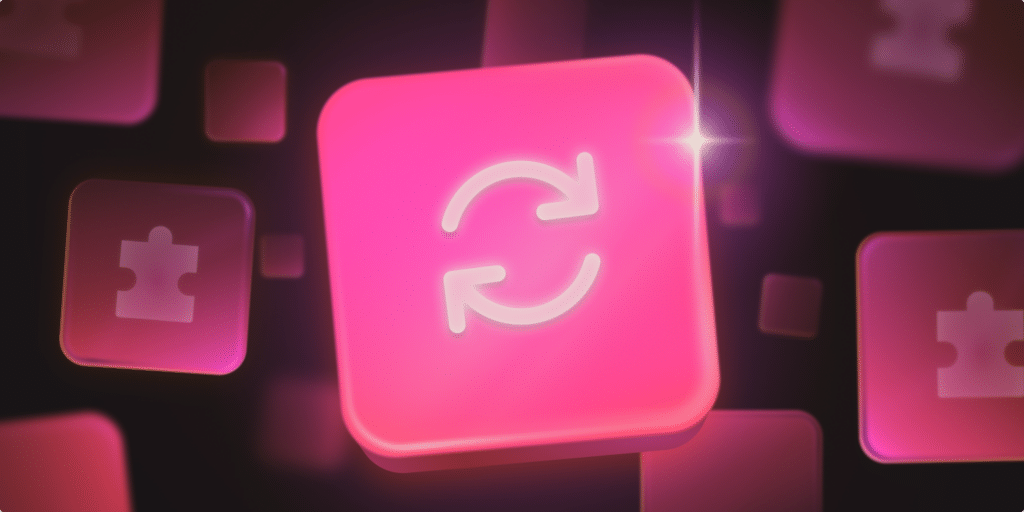Quando se trata de segurança, sabemos como é importante atualizar regularmente as instalações do WordPress (núcleo, temas e plugins), e quanto tempo o processo de atualização pode levar para nós, especialmente quando temos instalado um bom número de plugins. É comumente recomendado seguir estes passos:
- Arquivos de backup e tabelas de banco de dados
- Desativar plugins
- Atualização
- Habilitar plugins um a um
- Confira o site
Pode ser uma tarefa tediosa para um único site, e pode ser um trabalho aborrecido e complexo quando temos de atualizar cinco, dez ou mais sites.
Com o objetivo específico de melhorar a segurança da instalação e facilitar a administração do site, o WordPress 3.7 introduziu atualizações automáticas. Por padrão, este recurso legal é habilitado para versões menores (ou seja, versões de manutenção e segurança) e arquivos de tradução, mas é possível personalizar qualquer tipo de atualização. Então, neste artigo, veremos como automatizar o processo de atualização a qualquer momento quando uma nova versão do núcleo, tema ou plugin do WordPress for lançada. Vamos explorar em detalhes as atualizações automáticas do WordPress.

Atualizações automáticas do WordPress
Existem quatro tipos de atualizações e atualizações automáticas no WordPress:
- Principais atualizações
- Atualizações de plugins
- Atualizações de temas
- Atualizações de arquivos de tradução
As atualizações principais (core updates) são divididas em três subtipos:
- Desenvolvimento do núcleo (apenas disponível para instalações de desenvolvimento)
- Atualizações menores do núcleo (manutenção e segurança) – ativadas por padrão em instalações estáveis
- Principais atualizações do núcleo
O WordPress permite automatizar o processo de atualização para qualquer um desses tipos, fornecendo duas constantes no arquivo wp-config.php e uma série de filtros de API.
Controle de atualizações em segundo plano através do wp-config.php
O WordPress fornece um par de constantes wp-config.php que nos permitem controlar as atualizações automáticas. Definir AUTOMATIC_UPDATER_DISABLED para true irá desabilitar qualquer tipo de atualização automática:
define( 'AUTOMATIC_UPDATER_DISABLED', true );WP_AUTO_UPDATE_CORE permite-nos controlar as atualizações do núcleo (lançamentos menores, maiores e de desenvolvimento). Esta constante pode ser definida da seguinte forma:
# Disables all core updates:
define( 'WP_AUTO_UPDATE_CORE', false );
# Enables all core updates, including minor and major:
define( 'WP_AUTO_UPDATE_CORE', true );
# Enables minor updates:
define( 'WP_AUTO_UPDATE_CORE', 'minor' );
Em instalações de desenvolvimento WP_AUTO_UPDATE_CORE é o padrão verdadeiro. Em instalações estáveis, o padrão é menor.
Por uma questão de exaustividade, devo mencionar uma constante adicional que pode ser definida para desativar as atualizações automáticas. No entanto, definir o seu valor como verdadeiro irá desativar qualquer edição de arquivos, mesmo temas e instalações de plugins e atualizações manuais.
define( 'DISALLOW_FILE_MODS', true );Ao invés disso, você pode preferir definir a constante DISALLOW_FILE_EDITS, que desabilitaria o editor de arquivos, mas mantendo seguras as funcionalidades de instalação e atualização.
Tutorial relacionado: Arquivo wp-config.php – Uma Visão Detalhada de Como Configurar o WordPress
Controle de atualizações em segundo plano através de filtros API
As constantes de configuração fornecem uma forma geral de ativar ou desativar as atualizações automáticas. Mas o WordPress fornece uma série de filtros que garantem um controle mais profundo sobre qualquer tipo de atualização.
Nota: Os filtros devem ser usados dentro de plugins, e “deve usar plugins” são uma boa opção para atualizações de fundo. mu-plugins residem em uma pasta específica dentro do conteúdo /wp-content e são automaticamente habilitados pelo WordPress. Estes plugins não aparecem na Tela de Plugins do WordPress, portanto eles não poderiam ser desativados ou removidos acidentalmente pelos administradores do site. Para uma visão mais profunda, consulte a documentação do Codex
Primeiro, retornar verdadeiro através do filtro automático_updater_disabled tem o mesmo efeito que definir a constante AUTOMÁTICA_UPDATER_DISABLED para verdadeiro em wp-config.php:
add_filter( 'automatic_updater_disabled', '__return_true' );Podemos controlar qualquer uma das tipologias de atualização através dos filtros auto_update_$type que ativam ou desativam as atualizações dependendo do valor do $type ('core', 'plugin', 'theme' ou 'translation').
Assim, podemos automatizar todas as atualizações do núcleo, retornando verdadeiro através do filtro auto_update_core:
add_filter( 'auto_update_core', '__return_true' );No exemplo a seguir, estamos ativando atualizações automáticas para temas, plugins e traduções:
add_filter( 'auto_update_theme', '__return_true' );
add_filter( 'auto_update_plugin', '__return_true' );
add_filter( 'auto_update_translation', '__return_true' );Nos exemplos acima, apenas habilitamos as atualizações automáticas. No entanto, esses filtros nos fornecem um controle maior sobre as atualizações. No exemplo a seguir, estamos automatizando as atualizações automáticas para dois plugins específicos:
function cb_auto_update_plugins ( $update, $item ) {
$plugins = array ( 'hello', 'akismet' );
if ( in_array( $item->slug, $plugins ) ) {
// update plugin
return true;
} else {
// use default settings
return $update;
}
}
add_filter( 'auto_update_plugin', 'cb_auto_update_plugins', 10, 2 );
A função callback mantém dois argumentos:
$update: um booleano que define se deve ser atualizado ou não;$item: o objeto da oferta de atualização.
A função verifica se o item a ser atualizado está no array $plugins, então retorna verdadeiro ou falso de acordo.
Por último, podemos fazer a diferença entre desenvolvimento, pequenas e grandes atualizações, retornando true ou false através dos seguintes filtros:
add_filter( 'allow_dev_auto_core_updates', '__return_false' );
add_filter( 'allow_minor_auto_core_updates', '__return_true' );
add_filter( 'allow_major_auto_core_updates', '__return_true' );
Sabemos que, ocasionalmente, uma atualização pode falhar. No pior dos casos, o site pode cair após uma falha de atualização. Mas, felizmente, podemos pedir ao WordPress para nos notificar com um e-mail após qualquer atualização (ou tentativa).
Resultado, notificação e depuração de e-mails
Dependendo do resultado do processo de atualização, o WordPress envia um e-mail diferente para o endereço do administrador:
- um e-mail de resultado é enviado após uma atualização automática do núcleo;
- um e-mail de notificação é enviado quando o WordPress não pôde executar uma atualização automática;
- um e-mail de depuração é enviado em versões de desenvolvimento do WordPress.
Sempre que uma atualização automática tiver sucesso ou falhar, o WordPress envia um e-mail de resultado ou notificação com um dos seguintes assuntos:
- Seu site foi atualizado para WordPress XXX (sucesso no caso)
- O WordPress XXX está disponível. Por favor, atualize! (a atualização falhou e é necessária uma atualização manual: caso falhe)
- URGENTE: Seu site pode estar em baixa devido a uma atualização falhada (atualização falhada e WordPress pode estar em baixa: caso crítico)
O filtro auto_core_update_send_send_mail controla os e-mails de resultado e de notificação. Estes e-mails podem ser desativados devolvendo false como se segue:
apply_filters( 'auto_core_update_send_email', '__return_false' );Especialmente se você estiver planejando estender as atualizações automáticas às principais versões do núcleo e/ou tema e plugins, você pode preferir deixar os e-mails de resultado e notificação ativados ou personalizá-los dependendo do resultado ou da tipologia de atualização. No exemplo a seguir, o WordPress não enviará o e-mail de resultado em caso de sucesso:
function cb_auto_core_update_send_email ( $send, $type, $core_update, $result ) {
if ( !empty( $type ) && $type == 'success' ) {
// don't send email
return false;
}
// use default settings
return $send;
}
}
add_filter( 'auto_core_update_send_email', 'cb_auto_core_update_send_email', 10, 4 );
A função de chamada de retorno mantém os seguintes argumentos:
$sendé um booleano que determina se enviar um resultado ou e-mail de notificação;$typeé uma string que define o tipo de e-mail a ser enviado (sucesso, falha ou crítico);$core_updateé o objeto da oferta de atualização;$resulté o resultado para a atualização do núcleo (pode ser um WP_Error).
Por padrão, os administradores são notificados quando a oferta de atualização recebida do WordPress.org define uma determinada flag e a instalação é incapaz de atualizar. O e-mail de notificação será enviado apenas uma vez por lançamento. O filtro send_core_update_notification_email permite alguma discrição sobre se e quando enviar este tipo de notificações. Aplique o filtro da seguinte forma:
apply_filters( 'send_core_update_notification_email', '__return_true' );Finalmente, o filtro automatic_updates_send_debug_email controla os e-mails de depuração, que fornecem informações de registo úteis sobre as atualizações efetuadas. Por padrão, estes e-mails são enviados por instalações de desenvolvimento. O retorno de e-mails falsos impedirá que o WordPress envie e-mails de depuração, enquanto o retorno de e-mails verdadeiros permitirá que esses e-mails sejam enviados mesmo em instalações estáveis:
apply_filters( 'automatic_updates_send_debug_email', '__return_true' );Quando e por que desativar as atualizações automáticas do WordPress
O processo de atualização automática é uma ótima funcionalidade para muitos usuários, pois eles podem economizar muito tempo e trabalho.
Mas mesmo que pareça que as atualizações automáticas são realmente seguras, devemos nos perguntar se é sempre uma boa ideia habilitar todas elas.
Ocasionalmente, podemos ter problemas de incompatibilidade em temas e plugins que podem interromper algumas funcionalidades ou até quebrar o site. Se o site depende de um bom número de plugins, pode ser mais seguro realizar atualizações manuais, pelo menos para plugins. O processo um a um permite-nos detectar rapidamente problemas que a automação tornaria difícil de encontrar.
Além disso, se você é um desenvolvedor, você deve ter cuidado com os nomes que escolher para seus temas e plugins, mesmo que você não esteja planejando distribuí-los. Ao executar atualizações, o WordPress procura no diretório de plugins por novas versões de seus plugins e sobrescreve seus arquivos se for encontrado um plugin com o mesmo nome. Portanto, se você considera habilitar atualizações em segundo plano para temas e plugins, certifique-se de definir nomes únicos para seus scripts.
Sim, isso é ótimo para os desenvolvedores. Mas como um utilizador não desenvolvedor pode gerenciar atualizações automáticas?
Controle as atualizações automáticas do WordPress com plugins
Se você não é um desenvolvedor, você pode controlar as atualizações automáticas do WordPress usando um plugin.
O Easy Updates Manager permite aos utilizadores administrativos controlarem as atualizações do WordPress tanto nas instalações de um único site como nas instalações de vários sites. O plugin permite gerenciar todas as tipologias de atualizações do WordPress, e Temas e plugins podem ser selecionados individualmente para atualizações automáticas. Recursos adicionais relacionados a e-mails de notificação, bloqueio de usuários e atualizações de plugins de registro.

Em caso de incompatibilidade, pode ser necessário reverter rapidamente para uma versão anterior de um tema ou plugin. WP Rollback permite restaurar uma versão anterior de quaisquer temas e plugins instalados a partir da tela Plugins. Basta clicar no link Rollback e o plugin irá mostrar uma lista de todas as versões disponíveis.
Infelizmente, WP Rollback não será de ajuda se o seu site cair, por isso não se esqueça de fazer backup e ler cuidadosamente a documentação on-line.

Finalmente, se você precisar de um teste de compatibilidade em atualizações automáticas em sua instalação do WordPress, o Testador de atualizações em segundo plano fornecerá as informações necessárias.
Atualizações automáticas para plugins e temas premium
Como desenvolvedor de plugins ou temas premium para WordPress, é sua responsabilidade integrar um mecanismo de atualizações automáticas em seus produtos para oferecer a mesma experiência fluida de atualização que os usuários já esperam dos produtos do WordPress.org. Esse é o padrão atual do mercado — e por um bom motivo. Você pode hospedar seus produtos premium por conta própria e desenvolver um mecanismo de atualizações ou utilizar plataformas como Freemius ou Kernl, que oferecem um repositório seguro e atualizações automáticas prontas para uso.
Reversão para atualizações automáticas
Qualquer atualização de núcleo, plugins ou temas envolve algum risco, seja manual ou automática. Felizmente, o WordPress oferece um mecanismo de segurança para ambas. Enquanto as reversões automáticas para atualizações do núcleo existem desde o WordPress 3.7, foi necessário esperar um pouco mais para que essa funcionalidade fosse aplicada às atualizações de plugins.
A partir do WordPress 6.3, se uma atualização manual causar um erro fatal em um plugin, ele não será reativado automaticamente. No entanto, essa verificação de segurança só passou a ser aplicada às atualizações automáticas a partir do WordPress 6.6.
Agora, se as atualizações automáticas de plugins estiverem ativadas no seu site WordPress, qualquer falha na atualização não resultará na temida tela branca da morte. O WordPress reverterá automaticamente o plugin para a versão anterior, impedindo que o site quebre. Ao acessar a tela de plugins no painel do WordPress, você perceberá que o plugin ainda estará aguardando uma atualização.

Além disso, quando o WordPress detecta um erro ao atualizar um plugin, ele envia um e-mail ao administrador do site informando quais plugins falharam na atualização e quais estão atualizados.

Nesse caso, você pode tentar a atualização novamente em um ambiente de teste, aguardar uma nova versão do plugin que corrija o problema ou entrar em contato com o desenvolvedor para suporte.
Atualizações Automáticas da Kinsta
As atualizações do WordPress devem ser tratadas com cautela, pois podem falhar e deixar você com uma tela branca ou causar problemas de compatibilidade entre plugins ou com o núcleo do WordPress.
Testar atualizações em um ambiente de teste e fazer backup do site ativo antes de aplicá-las é essencial para evitar esses problemas. Isso é especialmente importante em sites empresariais e educacionais.
Embora você possa ter tomado todas as precauções para garantir que as atualizações sejam realizadas com segurança, atualizar o núcleo, os plugins e temas pode ser demorado, especialmente ao gerenciar dezenas ou centenas de sites WordPress.
É verdade que agora estão disponíveis atualizações automáticas para o núcleo do WordPress e para plugins, e que existe a opção de reversão em caso de falha em atualizações automáticas de plugins. No entanto, essas não são soluções definitivas e ainda exigem monitoramento ativo.
O painel MyKinsta fornece diversos recursos que permitem minimizar ou até eliminar o tempo de execução e o risco associados às atualizações do WordPress, plugins e temas. Isso é particularmente útil para sites complexos e agências que gerenciam dezenas ou centenas de sites.
No painel MyKinsta, você pode:
- Verificar quais plugins e temas instalados são afetados por vulnerabilidades conhecidas.
- Atualizar plugins e temas individualmente ou em massa, em um único ambiente ou em múltiplos ambientes de uma só vez.
- Habilitar ou desabilitar plugins e temas.
- Habilitar ou desabilitar atualizações automáticas de plugins e temas, individualmente ou em massa.
- Habilitar as Atualizações Automáticas da Kinsta.
Faça login no painel MyKinsta e navegue até Sites WordPress. Nas abas Plugins e Temas, você encontrará todos os plugins e temas instalados em seus sites WordPress. Essas listas incluem os números de versão, as atualizações disponíveis e a versão mais recente de cada extensão. Um menu suspenso permite executar ações específicas em plugins/temas individuais ou em massa.
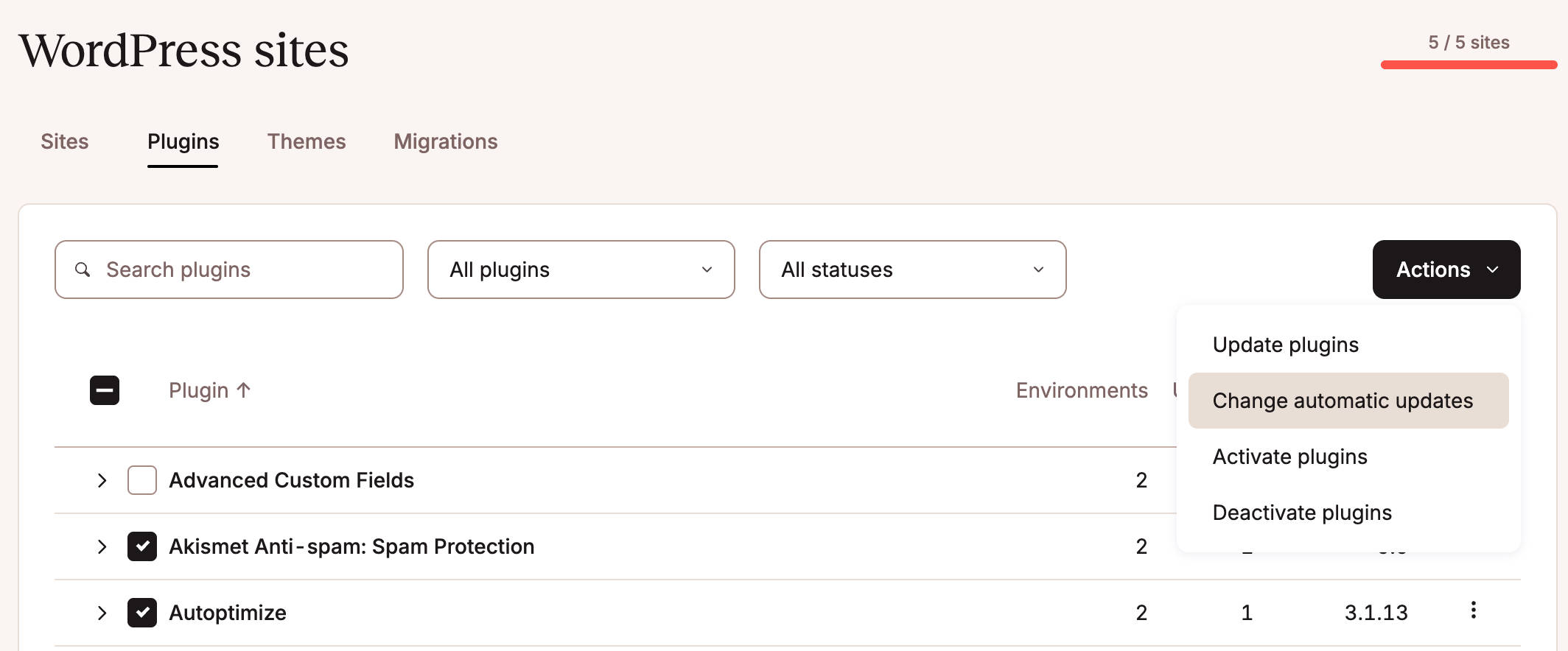
Você também pode verificar as versões de plugins/temas e gerenciar atualizações em instalações/ambientes específicos. Acesse Sites WordPress > nome-do-site > Plugins e temas no painel MyKinsta. Lá você encontrará as seguintes seções:
- Atualizações automáticas
- Plugins instalados
- Temas instalados
- Atualizações Automáticas da Kinsta
Na seção Atualizações automáticas, você pode verificar quais atualizações automáticas estão habilitadas no seu site/ambiente. O botão Alterar abre um menu suspenso no qual você pode selecionar um dos três tipos de atualização para todos os plugins e temas do seu site:
- Manual: desabilitar atualizações automáticas.
- Atualizações automáticas do WordPress: habilitar as atualizações automáticas nativas do WordPress para plugins e temas.
- Atualizações Automáticas da Kinsta: habilitar as atualizações automáticas da Kinsta com teste de regressão visual.
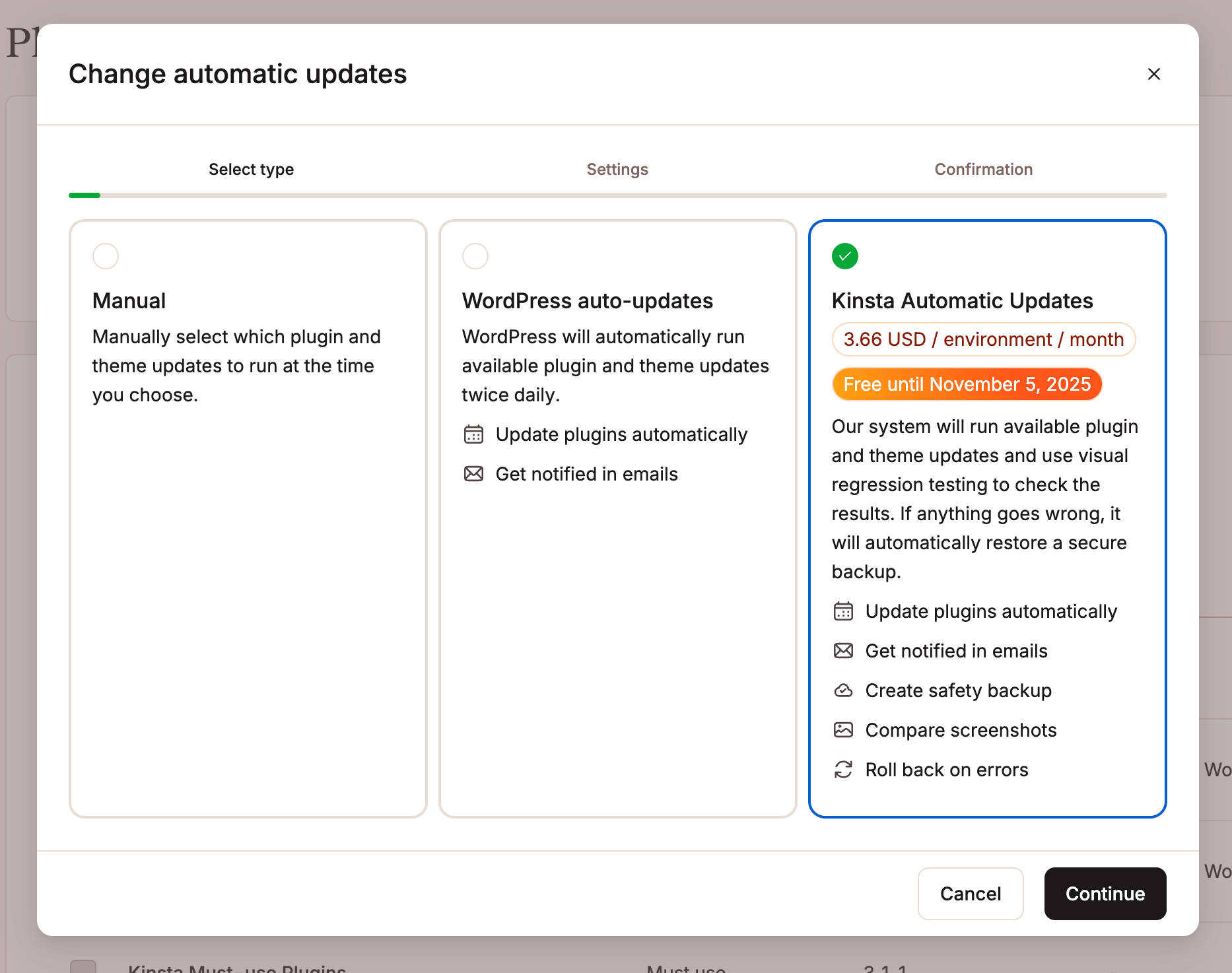
As seções Plugins instalados e Temas instalados fornecem listas dos plugins e temas no seu ambiente WordPress. Aqui você pode verificar o status da extensão (ativa ou inativa), a versão instalada, a versão mais recente e o status das atualizações automáticas. Um menu suspenso também permite atualizar, habilitar ou desabilitar o plugin/tema e alterar as configurações de atualização automática de cada extensão individualmente ou em massa.
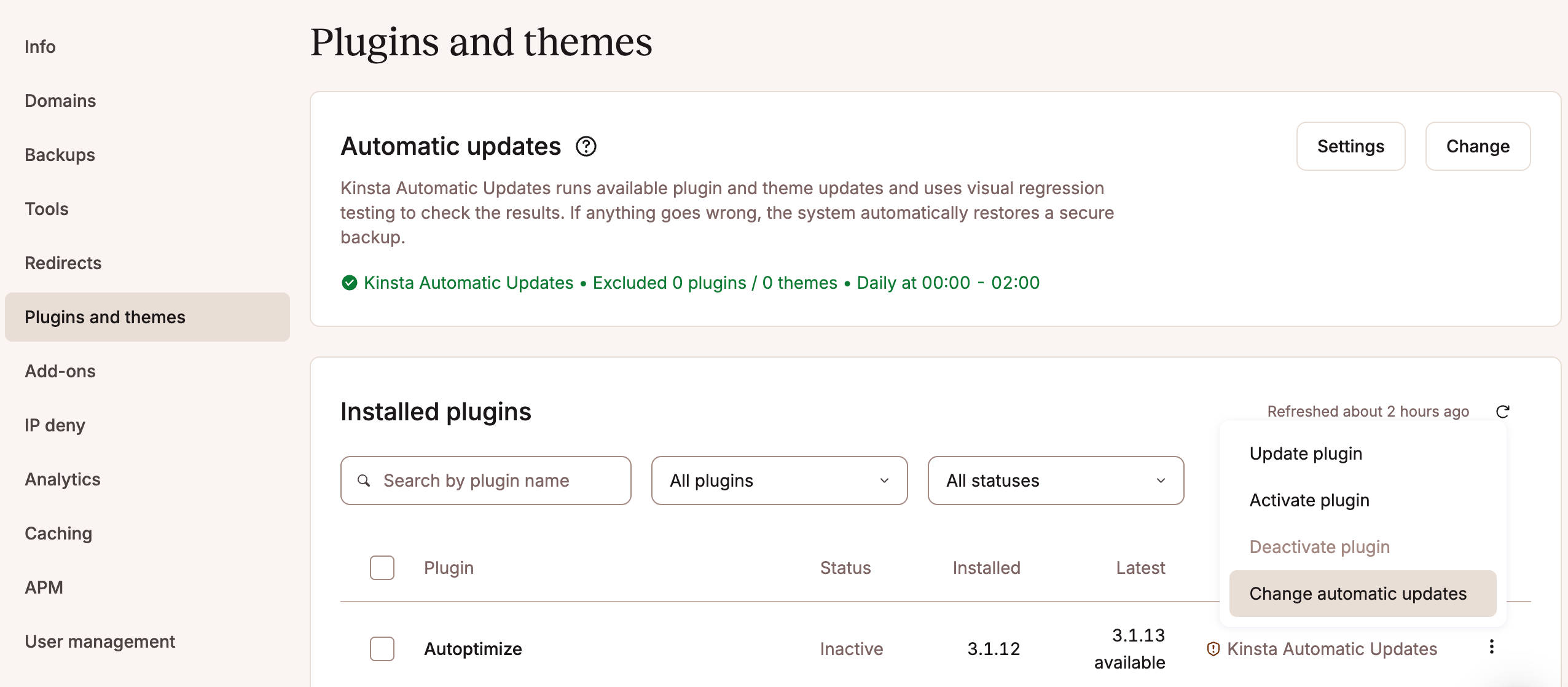
Se uma versão tiver vulnerabilidades de segurança conhecidas, um triângulo vermelho e uma dica de ferramenta informarão você sobre o potencial risco.

Enquanto as seções anteriores fornecem detalhes e permitem gerenciar as atualizações automáticas do WordPress, a seção Atualizações Automáticas da Kinsta mostra informações sobre as atualizações realizadas automaticamente pela Kinsta.
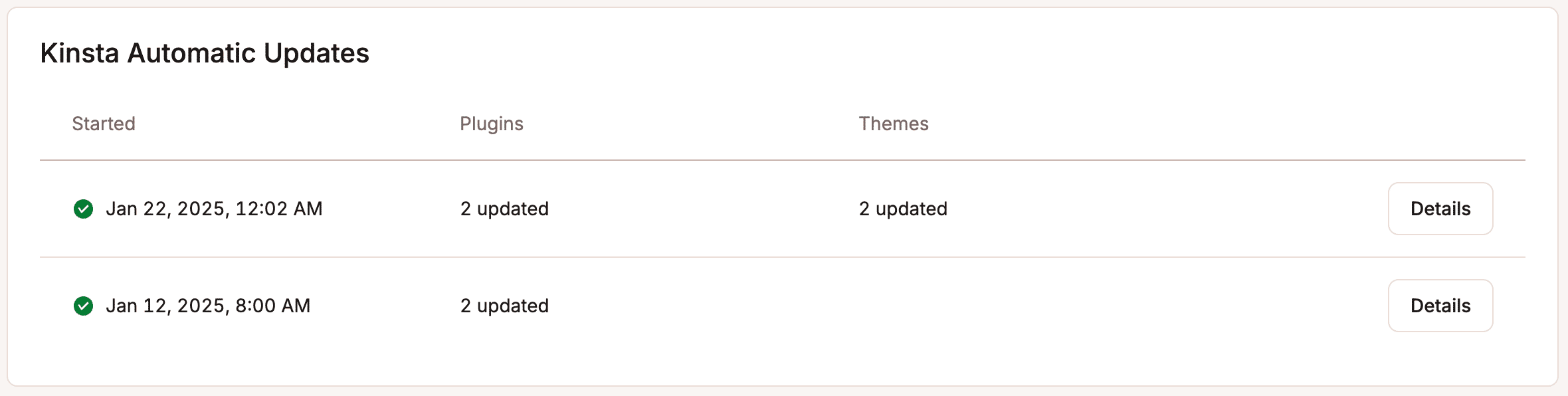
Essas atualizações não são apenas uma versão mais avançada que o sistema de atualização do WordPress. Elas são algo diferente e mais eficiente. Mantêm seus plugins e temas WordPress sempre atualizados e realizam testes de regressão visual no seu site antes e depois de cada atualização. Se um erro for detectado, as Atualizações Automáticas da Kinsta desfazem as alterações.
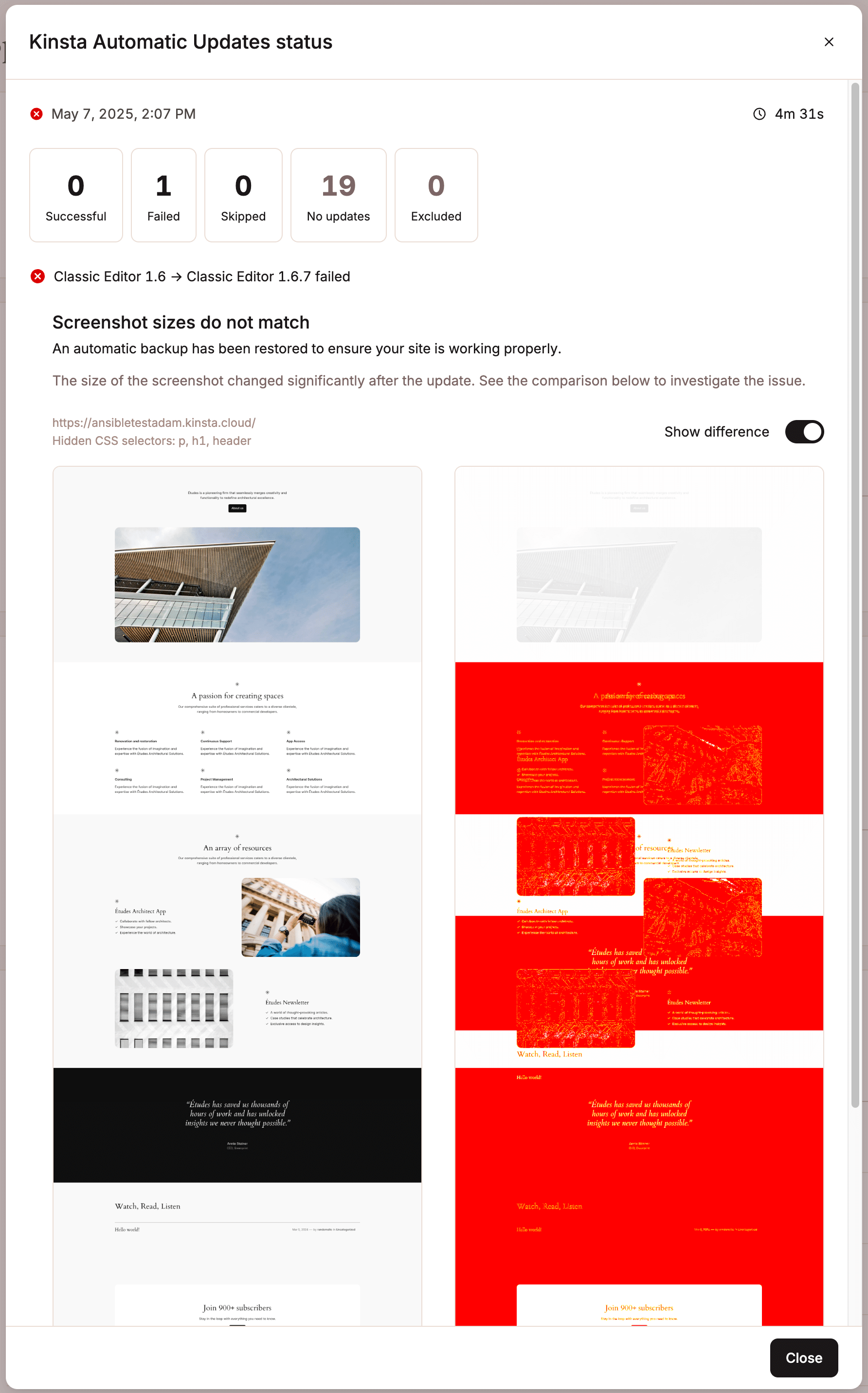
As Atualizações Automáticas da Kinsta são altamente personalizáveis. Você pode escolher a frequência dos testes, a janela de tempo e a sensibilidade do teste de regressão visual. Também pode selecionar as URLs dos sites a serem testados e especificar quaisquer elementos da página a serem ocultados dos testes. Além disso, pode decidir se deseja ou não habilitar o modo de manutenção ao executar atualizações.
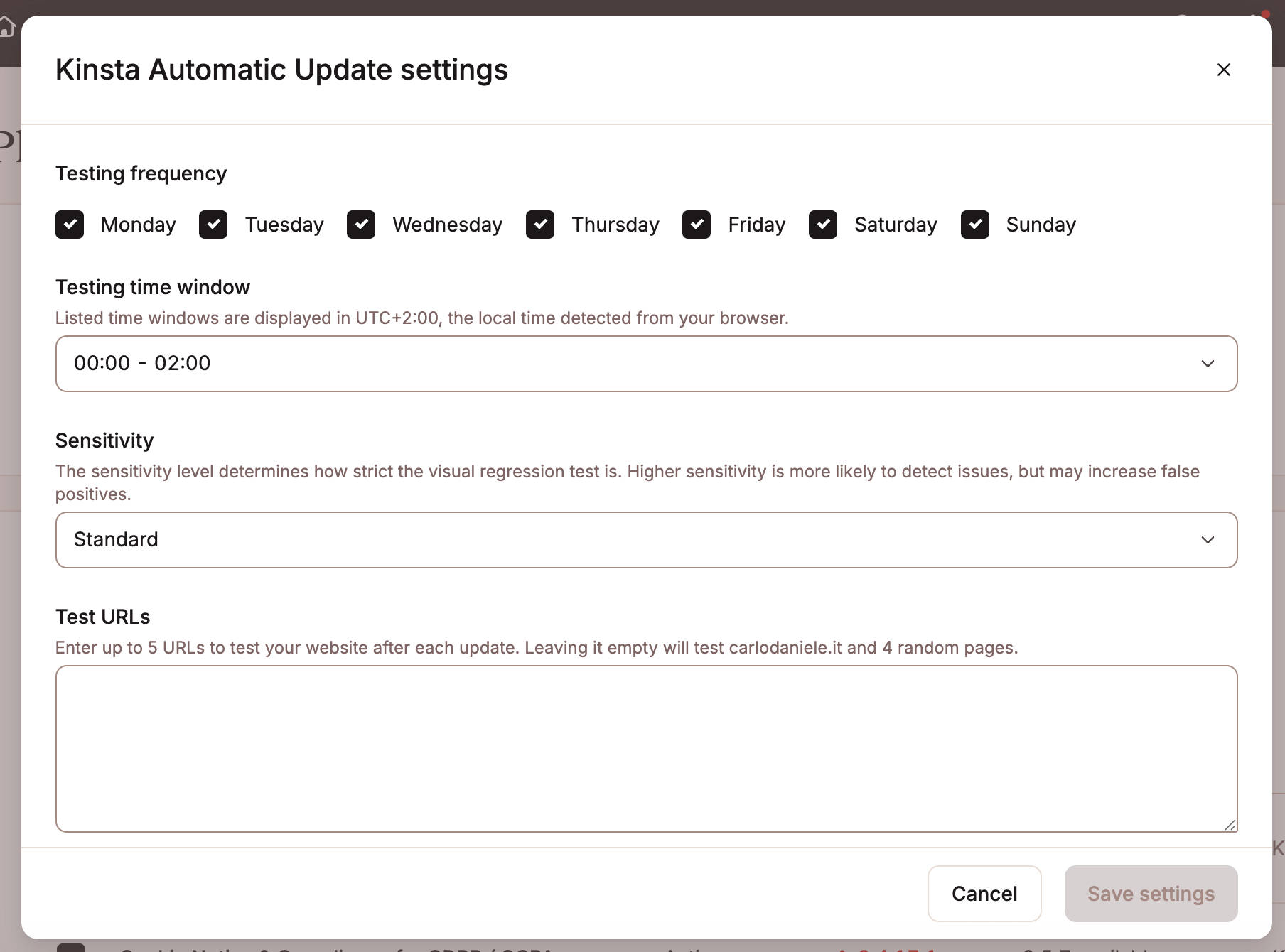
Graças ao complemento Atualizações Automáticas da Kinsta, sua equipe pode reduzir drasticamente o tempo normalmente gasto atualizando plugins e temas de WordPress. Se você gerencia dezenas ou até centenas de sites, as Atualizações Automáticas da Kinsta economizam tempo e recursos, permitindo que você se concentre menos na manutenção e mais nas atividades principais do seu negócio
Para uma visão mais detalhada das Atualizações Automáticas da Kinsta, consulte nossa documentação sobre atualizações automáticas.
Resumo
O recurso de atualizações automáticas do WordPress é um ótimo recurso que pode economizar tempo e esforço, além de manter seu site atualizado. Felizmente, hoje o WordPress possui um recurso poderoso de atualização automática para o núcleo, plugins e temas.
No entanto, as atualizações automáticas não são completamente seguras. Elas podem falhar por vários motivos, razão pela qual exigem supervisão (ou não devem ser executadas sem monitoramento). É essencial ter um backup recente para restaurar em caso de falha e verificar cuidadosamente o site após cada atualização.
Além disso, conforme seu site cresce ou sua base de clientes aumenta, manter o WordPress atualizado pode se tornar uma tarefa cada vez mais complexa e demorada, mesmo com as atualizações automáticas ativadas.
É nesse ponto que se destacam as Atualizações Automáticas da Kinsta. Esse poderoso complemento permite configurar atualizações automáticas para plugins e temas de WordPress, realizar um teste de regressão visual que compara a aparência do seu site antes e depois de cada atualização e reverter as alterações, se necessário. Você não precisa se preocupar com o sucesso de uma atualização, porque a Kinsta cuida disso para você.
Quer uma forma mais inteligente de gerenciar atualizações? Teste agora nosso complemento premium.